¿En qué podemos ayudarte?
¿Cómo conectar mi tienda en Togroow a la tienda de Facebook?
Configura tu tienda de TOGROOW con la tienda de Facebook y ofrecer tus productos y servicios a millones de usuarios de Facebook. Agrega tu tienda en línea de TOGROOW a tu página de Facebook en minutos.
No te preocupes nos encargamos de todo, tu tienda en TOGROOW se sincroniza automáticamente con tu FACEBOOK actualizándose los productos o servicios disponibles.
ATENCIÓN LEE LO SIGUIENTE ANTES DE EMPEZAR
- Si NO tienes una página para tu negocio en Facebook y NO tienes tienda en Facebook debes configurarlas previamente para esto revisa el PASO 2
PASO 1 Subir productos y servicios de Togroow a un catálogo de Facebook con una lista de dato XML
Con el siguiente procedimiento podrás subir todos los productos y servicios de tu tienda de Togroow a tu tienda de Facebook, permitiendo a los clientes ir directamente a tu producto o servicio en tu tienda para realizar la compra o solicitar un servicio.
Para subir de forma masiva tus productos o servicios con la lista de datos XML que obtienes en TOGROOW en tu perfil de negocio en la pestaña tienda en el botón conectar con Facebook, puedes subir de forma masiva los artículos de tu catálogo. Al registrar la URL tipo XML del catálogo de los productos y servicios de tu tienda se configurará una programación para que el catálogo se actualice automáticamente con regularidad.
Subir una nueva lista de datos a un catálogo
Para subir una nueva lista de datos a tu catálogo:
- Ingresa en tu cuenta de Facebook donde tienes la página de tu negocio (si no tienes página ni tienda en Facebook revisa el PASO 2 más abajo)
- Ve al administrador de ventas en Facebook
- Si tienes más de una cuenta comercial en el menú izquierdo selecciona la cuenta comercial con el nombre de tu negocio
- En la sección Catálogos, selecciona + Agregar Catálogo
- Selecciona el tipo de catálogo que quieres usar
- Selecciona el botón Subir información de productos y da clic en crear y luego da clic en ver catálogo
- En la sección oportunidades de crecimiento da clic en el botón ver detalles
- Selecciona Lista de datos y, luego, Siguiente.
- En ¿Está listo tu archivo u hoja de cálculo?, selecciona Sí y, a continuación, Siguiente.
- A continuación, selecciona Usar una URL
- Copia el link que obtienes en TOGROOW en tu perfil de negocio en el menú izquierdo en el boton "Canales de Venta" dando clic en el botón "Facebook" Copiar URL de XML de mi tienda
- A continuación, regresa a Facebook y pega el link que obtuviste en TOGROOW, en el campo bajo el título “Ingresa la URL en la que se aloja el archivo” y dale siguiente
- Configura “Con qué frecuencia quieres que se actualice tu lista de datos”, puede ser cada hora, día o semana según la cantidad de productos que subas día a día o semanalmente
- Confirma la configuración y subir artículos y dale clic al botón azul Guardar lista y subir artículos.
- El sistema empezará a cargar los productos y servicios que tienes en TOGROOW a la tienda de FACEBOOK, esto puede tomar varios minutos si tienes muchos productos.
- Cuando los productos estén publicados en tu tienda de FACEBOOK podrás compartirlos en grupos, crear campañas de promoción y los clientes al verlos en sus muros de perfil podrán dar clic al producto o servicios y serán dirigidos a tu tienda de TOGROOW donde comprarlos.
PASO 2 ¿Cómo creo o configuro una tienda en Facebook?
En este paso
- Ingresa a tu cuenta en www.facebook.com
- Crea o ve a tu página de negocio en Facebook
- En el menú lateral izquierdo de la página de negocio debes ir a Administrar tienda o en los menús debajo del banner de la página del negocio debes ir a Herramientas empresariales de Facebook gratuitas.
- Da clic al botón, inicia configuración de la tienda
- Lee la información y da clic en el botón azul siguiente
- Selecciona la opción Finalizar la compra en otro sitio Web
- Si ya tienes una cuenta comercial de tu negocio, selecciónala en la lista que aparece, de lo contrario selecciona en Crear una nueva cuenta comercial e ingresa el correo de tu negocio.
- En este paso Agrega el inventario, debes seleccionar Crear un catálogo nuevo y debes asignar un nombre al catálogo nuevo en el campo en blanco y acepta la condiciones del administrador y da clic en siguiente.
- En envía tu tienda a revisión marca la casilla al final del acuerdo aceptando el acuerdo para comerciantes.
- Revisa tu cuenta de correo electrónico que registrarte en la tienda y confirma tu correo si es que recibiste alguna notificación de Facebook, esta confirmación te llevara a la página de seleccionar activos.
- En la sección agregar activos debes verificar que los activos Página y Catálogo están asignados correctamente a tu correo que registraste anteriormente.
- Ahora solo falta crear el catálogo de productos y servicios conectando tu tienda en Togroow en el siguiente PASO 1
Por favor no dude en comunicarse con nosotros si hay algo en lo que podamos ayudarle.
Si la siguiente información no fue suficiente para que solucionaras tu necesidad por favor contáctanos en CONTACTO o escríbenos en el chat que encontrarás en la plataforma.
Copyright © 2021 TOGROOW SAS.
Todos los derechos reservados
TOGROOW, Carrera 8 A # 97 62, Bogotá, Colombia